
- Автоматизация
- Антропология
- Археология
- Архитектура
- Биология
- Ботаника
- Бухгалтерия
- Военная наука
- Генетика
- География
- Геология
- Демография
- Деревообработка
- Журналистика
- Зоология
- Изобретательство
- Информатика
- Искусство
- История
- Кинематография
- Компьютеризация
- Косметика
- Кулинария
- Культура
- Лексикология
- Лингвистика
- Литература
- Логика
- Маркетинг
- Математика
- Материаловедение
- Медицина
- Менеджмент
- Металлургия
- Метрология
- Механика
- Музыка
- Науковедение
- Образование
- Охрана Труда
- Педагогика
- Полиграфия
- Политология
- Право
- Предпринимательство
- Приборостроение
- Программирование
- Производство
- Промышленность
- Психология
- Радиосвязь
- Религия
- Риторика
- Социология
- Спорт
- Стандартизация
- Статистика
- Строительство
- Технологии
- Торговля
- Транспорт
- Фармакология
- Физика
- Физиология
- Философия
- Финансы
- Химия
- Хозяйство
- Черчение
- Экология
- Экономика
- Электроника
- Электротехника
- Энергетика
Система управления. Часть2 (управление с клавиатуры)
Система управления. Часть2 (управление с клавиатуры)
1. Добавьте в проект второй спрайт white
2. В папке скрипт создайте еще один скрипт и назовите его WhiteController
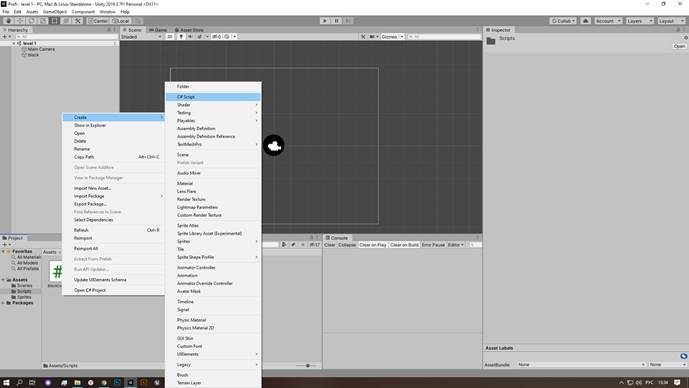
3. Откройте файл и допишите следующее (помним, что строки с using стирать нельзя)
public class WhiteController : MonoBehaviour
{
void Start()
{
}
void Update()
{
float horizontal = Input.GetAxis("Horizontal");
Debug.Log(horizontal);
Vector2 position = transform.position;
position.x = position.x + 0.1f * horizontal;
transform.position = position;
}
}
Давайте рассмотрим поподробнее, что значит срипт
float horizontal = Input.GetAxis("Horizontal");
Это переменная с плавающей точкой (float) и именем horizontal. Она сохраняет результат, предоставляемый Input.GetAxis( "Horizontal"), то есть вводимые с помощью нажатия клавиш.
GetAxis- это такая же функция, как «Start»и «Update».Разница здесь в том, что вам не нужно писать код, который находится внутри функции, потому что инженеры Unityуже сделали это за вас. Когда вы пишете имя такой функции в скрипте, вы вызываетеее.
Слово в круглых скобках называется параметром.Это информация, которую вы передаете функции, чтобы указать, что она должна делать. Здесь вы указали функции имя оси, значение которой вы хотите получить. Вам нужно поместить имя в кавычки, чтобы компилятор знал, что это слово, а не специальное ключевое слово, такое как имя переменной или тип.
Debug.Log(horizontal);
- это еще одна функция Unity, которая позволяет вам что-то писать в окне консоли
position.x = position.x + 0.1f * horizontal;
Здесь мы определяем куда будет двигаться наш объект.
Если нажать стрелку влево, то horizontal=-1, и объект сдвигается влево.
Если стрелку вправо, то horizontal=1, и объект перемещается вправо.
Если ничего не нажать, то horizontal=0, и объект не движется.
4. Сохраните изменения и присоедините файл к объекту
Выберите GameObjectсвоего персонажа (белый кружок White) , затем перетащите новый скрипт в Инспектор. Либо нажмите кнопку « Добавить компонент»в инспекторе и найдите WhiteController (каждый новый скрипт - это новый компонент).
5. Вернитесь в редактор Unity.
6. Нажмите Play,чтобы войти в режим воспроизведения.
7. Нажимайте на клавиатуре клавиши со стрелками вправо и влево. Белый кружок White должен двигаться в правильном направлении, когда вы нажимаете эти клавиши, и не должен двигаться, когда они не нажимаются.
8.Посмотрите на окно консоли.Теперь он должен быть заполнен значениями, которые изменяются при нажатии клавиш со стрелками влево или вправо.
|
|
|
© helpiks.su При использовании или копировании материалов прямая ссылка на сайт обязательна.
|